'>

Trình điều khiển lỗi thời có thể gây ra các sự cố máy in như in trang trống hoặc thông báo lỗi in. Vì vậy, khi có sự cố xảy ra với máy quét Canon DR-C225 của bạn, cập nhật trình điều khiển của nó luôn là lựa chọn cần thiết của bạn.
Bài viết này sẽ giới thiệu ba phương pháp phổ biến và dễ dàng để tải xuống và cập nhật trình điều khiển Canon DR-C225. Bạn không cần phải thử tất cả; chỉ cần chọn một trong những bạn cần.
- Cập nhật trình điều khiển Canon DR-C225 bằng Trình quản lý thiết bị
- Tải xuống trình điều khiển Canon DR-C225 từ trang web hỗ trợ của Canon
- Tự động cập nhật trình điều khiển Canon DR-C225
Phương pháp 1: Cập nhật trình điều khiển Canon DR-C225 bằng Trình quản lý thiết bị
1) Trên bàn phím của bạn, nhấn Logo Windows chìa khóa và R cùng một lúc để mở hộp thoại “Chạy”.
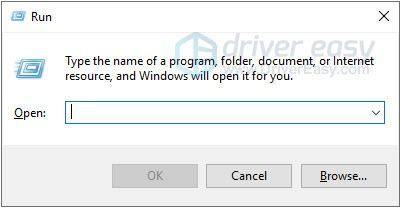
2) Kiểu devmgmt.msc và bấm vào đồng ý .
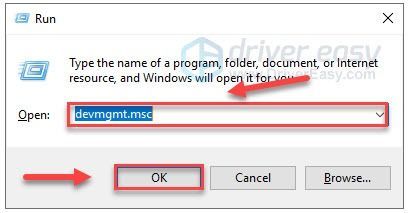
3) Nhấn đúp chuột Thiết bị hình ảnh S. Sau đó, nhấp chuột phải CanoScan DR-C225 và chọn Cập nhật driver .
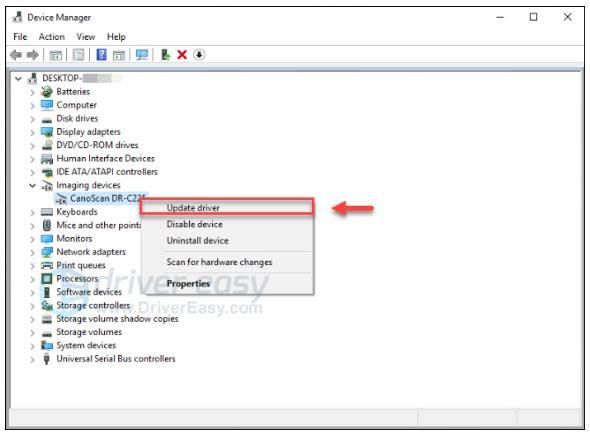
4) Lựa chọn Tự động tìm kiếm phần mềm trình điều khiển được cập nhật .
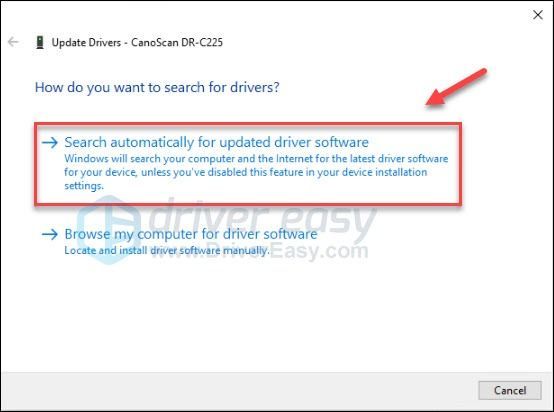
5) Chờ cho đến khi cửa sổ xuất hiện thông báo “ Windows đã cập nhật thành công phần mềm trình điều khiển của bạn ”.
Nếu Windows không thể tìm thấy trình điều khiển mới nhất cho máy quét của bạn, đừng lo lắng! Bạn cũng có thể tìm thấy trình điều khiển tại trang web chính thức của Canon.
Phương pháp 2: Tải xuống trình điều khiển Canon DR-C225 từ trang web hỗ trợ của Canon
1) Đi đến Trang hỗ trợ của Canon .
2) Kiểu dr c225 , sau đó chọn imageFORMULA DR C225 Máy quét tài liệu văn phòng trên danh sách và nhấp vào Đi .
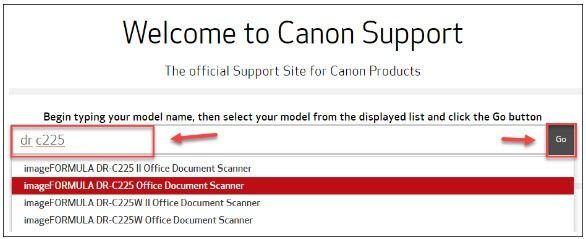
3) Lựa chọn Trình điều khiển & Tải xuống , sau đó nhấp vào LỰA CHỌN nút bên cạnh Trình điều khiển ISIS / TWAIN / WIA .
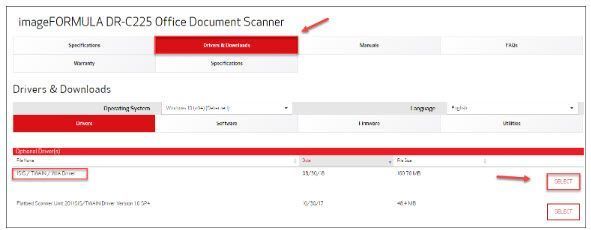
4) Nhấp chuột TẢI XUỐNG .

5) Mở tệp đã tải xuống và làm theo hướng dẫn trên màn hình để cập nhật trình điều khiển cho máy quét của bạn.
Phương pháp 3: Cập nhật trình điều khiển Canon DR-C225 tự động
Nếu bạn không có thời gian, sự kiên nhẫn hoặc kỹ năng để cập nhật trình điều khiển theo cách thủ công, bạn có thể làm điều đó tự động với Lái xe dễ dàng .
Driver Easy sẽ tự động nhận dạng hệ thống của bạn và tìm các trình điều khiển chính xác cho nó. Bạn không cần biết chính xác hệ thống máy tính của mình đang chạy, bạn không cần phải lo lắng về việc tải sai trình điều khiển mà bạn sẽ tải xuống và bạn không cần phải lo lắng về việc mắc lỗi khi cài đặt.
Bạn có thể cập nhật trình điều khiển của mình một cách tự động với phiên bản MIỄN PHÍ hoặc Pro của Driver Easy. Nhưng với phiên bản Pro, chỉ cần 2 bước (và bạn được hỗ trợ đầy đủ và đảm bảo hoàn tiền trong 30 ngày):
1) Tải xuống và cài đặt Driver Easy.
2) Chạy Driver Easy và nhấp vào Quét ngay cái nút. Driver Easy sau đó sẽ quét máy tính của bạn và phát hiện bất kỳ trình điều khiển nào có vấn đề.
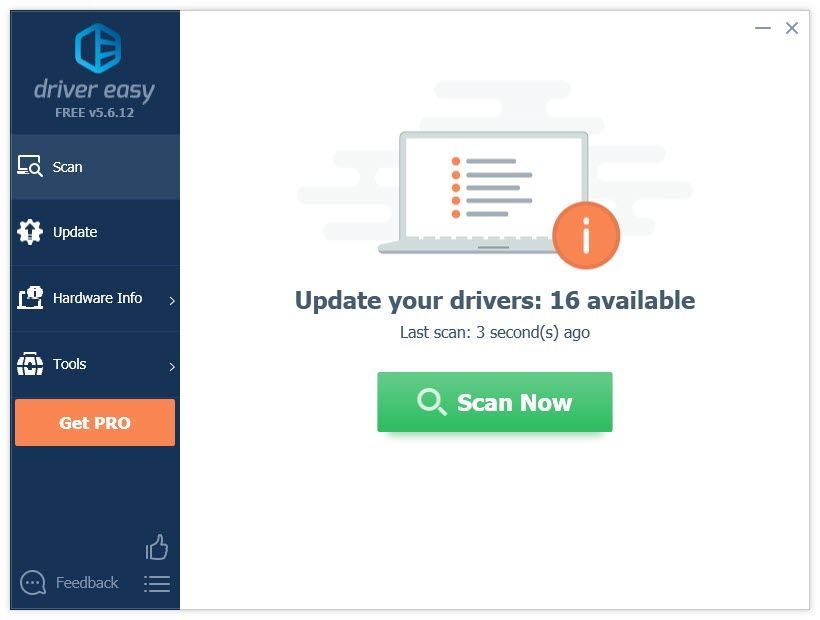
3) Nhấp vào nút Cập nhật bên cạnh USB CANON DR-C225 trình điều khiển để tự động tải xuống phiên bản chính xác của trình điều khiển này, sau đó bạn có thể cài đặt thủ công (bạn có thể thực hiện việc này với phiên bản MIỄN PHÍ).
Hoặc nhấp vào Cập nhật Tất cả để tự động tải xuống và cài đặt phiên bản chính xác của tất cả các trình điều khiển bị thiếu hoặc lỗi thời trên hệ thống của bạn (điều này yêu cầu Phiên bản chuyên nghiệp - bạn sẽ được nhắc nâng cấp khi nhấp vào Cập nhật tất cả).
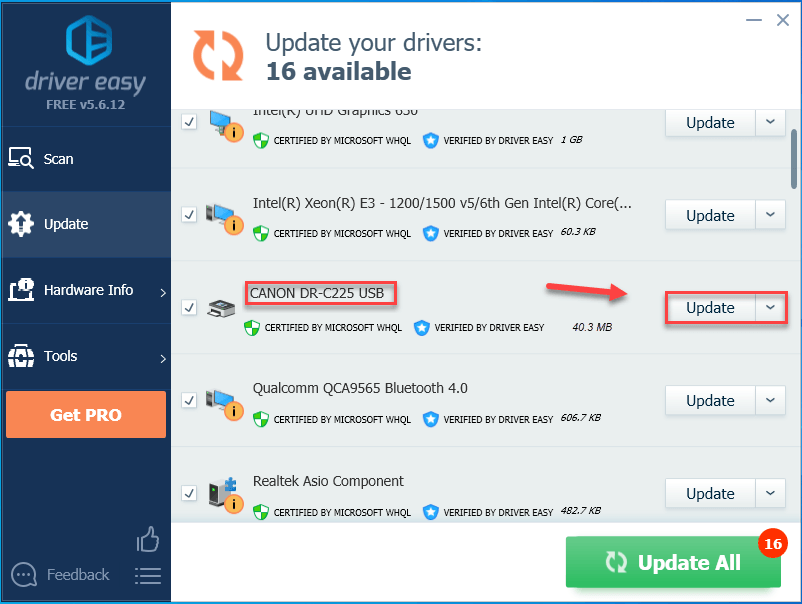
Nếu bạn cần hỗ trợ, vui lòng liên hệ Nhóm hỗ trợ của Driver Easy tại support@drivereasy.com .
Hy vọng rằng, bài viết này đã giúp giải quyết vấn đề của bạn! Vui lòng để lại bình luận bên dưới nếu bạn có bất kỳ câu hỏi và đề xuất nào.
![[Đã giải quyết] Cuộc đụng độ nguy hiểm của Elite trên PC (2022)](https://letmeknow.ch/img/knowledge/55/elite-dangerous-crashing-pc.jpg)


![[SOLVED] Vượt khung hình FPS giảm](https://letmeknow.ch/img/technical-tips/05/beyond-light-fps-drops.jpg)


